|
ELFE DE NOËL


Grazie Joanne per il permesso di tradurre i tuoi tutorial.

qui puoi trovare qualche risposta ai tuoi dubbi.
Se l'argomento che ti interessa non è presente, ti prego di segnalarmelo.
Per tradurre il tutorial ho usato Corel X, ma può essere eseguito anche con le altre versioni di PSP.
Dalla versione X4, il comando Immagine>Rifletti è stato sostituito con Immagine>Capovolgi in orizzontale,
e il comando Immagine>Capovolgi con Immagine>Capovolgi in verticale.
Nelle versioni X5 e X6, le funzioni sono state migliorate rendendo disponibile il menu Oggetti.
Nell'ultima versione X7 sono tornati i Comandi Immagine>Rifletti e Immagine>Capovolgi, ma con nuove differenze.
Vedi la scheda sull'argomento qui
traduzione in inglese/english translation qui
le vostre versioni/your versions qui
Occorrente:
Materiale qui
Grazie Feeline per il poser dell'elfo e Simone Ani per le sue animazioni.
Il tube del paesaggio innevato è di Joanne.
Grazie anche agli autori, che non conosco, del resto del materiale utilizzato.
(in questa pagina trovi i links ai siti dei creatori di tubes)
Filtri
in caso di dubbi, ricorda di consultare la mia sezione filtri qui
Graphics Plus - Cross Shadow qui
Filters Unlimited 2.0 qui
Eye Candy 4000 - Corona qui
I filtri Graphics Plus si possono usare da soli o importati in Filters Unlimited
(come fare vedi qui)
Se un filtro fornito appare con questa icona  deve necessariamente essere importato in Filters Unlimited. deve necessariamente essere importato in Filters Unlimited.
Animation Shop qui

non esitare a cambiare modalità di miscelatura e opacità secondo i colori utilizzati.
Nelle ultime versioni di PSP non c'è il gradiente di primo piano/sfondo (Corel_06_029)
Puoi usare i gradienti delle versioni precedenti.
Trovi qui i gradienti Corel X.
Apri la maschera in PSP e minimizzala con il resto del materiale, tranne le animazioni che userai in Animation Shop.
1. Imposta il colore di primo piano con #9fb8e0,
e il colore di sfondo con #193452.
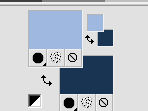
2. Passa il colore di primo piano a Gradiente di primo piano/sfondo, stile Rettangolare.
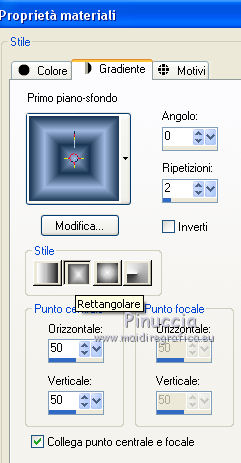
3. Apri una nuova immagine trasparente 800 x 600 pixels.
Selezione>Seleziona tutto.
4. Apri l'immagine del paesaggio e vai a Modifica>Copia.
Torna al tuo lavoro e vai a Modifica>Incolla nella selezione.
Selezione>Deseleziona.
5. Apri il tube sol-enneigé-by-Joanne e vai a Modifica>Copia.
Torna al tuo lavoro e vai a Modifica>Incolla come nuovo livello.
Immagine>Rifletti.
6. Immagine>Ridimensiona, al 120%, tutti i livelli non selezionato.
7. Effetti>Effetti di immagine>Scostamento.
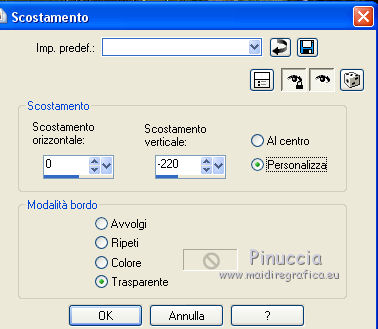
8. Cambia la modalità di miscelatura di questo livello in Dissolvi.
9. Livelli>Unisci>Unisci visibile.
Chiudi questo livello.
10. Apri una nuova immagine trasparente 500 x 500 pixels,
e riempila  con il gradiente. con il gradiente.
11. Livelli>Nuovo livello maschera>Da immagine.
Apri il menu sotto la finestra di origine e vedrai la lista dei files aperti.
Seleziona la maschera d24e8ca6ffc...

Livelli>Unisci>Unisci gruppo.
12. Effetti>Effetti di distorsione>Stringi.

13. Effetti>Effetti di distorsione>Mulinello.

14. Modifica>Copia.
Torna al tuo primo lavoro (800 x 600 pixels) e vai a Modifica>Incolla come nuovo livello.
Immagine>Ridimensiona, all'80%, tutti i livelli non selezionato.
15. Livelli>Duplica.
Livelli>Unisci>Unisci giù.
16. Effetti>Effetti 3D>Smusso a incasso.
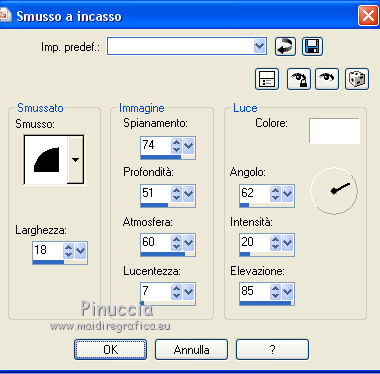
17. Effetti>Plugins>Eye Candy 4000 - Corona
Settings: Magnetic Flux
Color: clicca sulla palettina corrispondente per imposta il colore blu di sfondo.
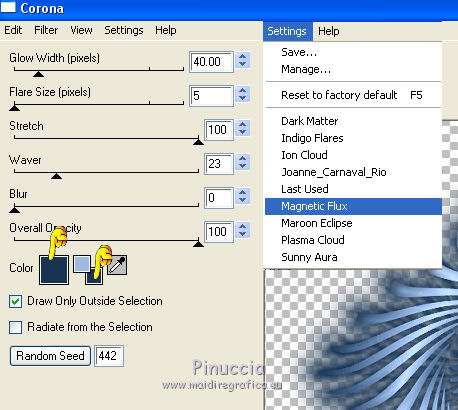
18. Livelli>Duplica.
Chiudi questo livello e attiva il livello sottostante.
19. Effetti>Effetti d'immagine>Scostamento.
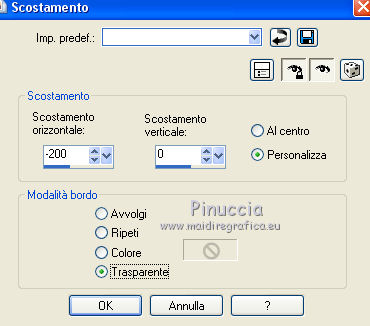
20. Livelli>Duplica.
Immagine>Rifletti.
21. Riapri e attiva il livello della copia.
Effetti>Effetti di immagine>Scostamento.
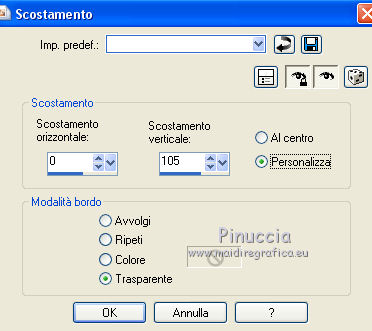
22. Mantieni chiuso il livello di sfondo.
Livelli>Unisci>Unisci visibile.
Regola>Messa a fuoco>Accentua messa a fuoco.
23. Riapri il livello inferiore e rimani posizionato sul livello Uniti.
24. Apri il tube della donna e vai a Modifica>Copia.
Torna al tuo lavoro e vai a Modifica>Incolla come nuovo livello.
Immagine>Ridimensiona, al 60%, tutti i livelli non selezionato.
Regola>Messa a fuoco>Metti a fuoco - 2 volte.
Posiziona  il tube come nel mio esempio. il tube come nel mio esempio.
25. Effetti>Effetti 3D>Sfalsa ombra.
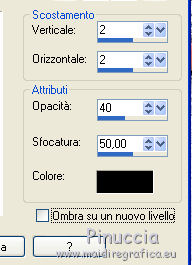
Ripeti l'Effetto Sfalsa ombra, cambiando verticale e orizzontale con -2.
26. Apri il tube delle palle di neve e vai a Modifica>Copia.
Torna al tuo lavoro e vai a Modifica>Incolla come nuovo livello.
Immagine>Ridimensiona, al 60%, tutti i livelli non selezionato.
Sposta  il tube in basso a sinistra. il tube in basso a sinistra.
27. Effetti>Effetti 3D>Sfalsa ombra.
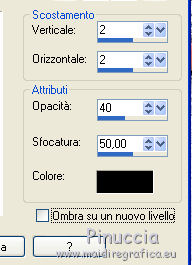
28. Apri il tube del candito e vai a Modifica>Copia.
Torna al tuo lavoro e vai a Modifica>Incolla come nuovo livello.
Immagine>Ridimensiona, all'80%, tutti i livelli non selezionato.
Immagine>Rifletti.
Regola>Messa a fuoco>Metti a fuoco.
Spostalo  in basso a sinistra. in basso a sinistra.

29. Effetti>Effetti 3D>Sfalsa ombra, con i settaggi precedenti.
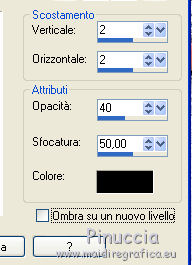
30. Apri il tube dell'agrifoglio e vai a Modifica>Copia.
Torna al tuo lavoro e vai a Modifica>Incolla come nuovo livello.
Immagine>Ridimensiona, all'80%, tutti i livelli non selezionato.
Immagine>Rifletti.
Regola>Messa a fuoco>Accentua messa a fuoco - 2 volte.
Spostalo  in basso a destra. in basso a destra.
31. Effetti>Effetti 3D>Sfalsa ombra, con i settaggi precedenti.
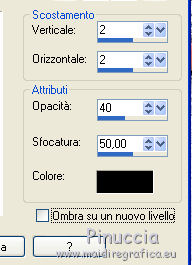
32. Firma il tuo lavoro su un nuovo livello
piccola nota sul watermark.
Io non chiedo mai di mettere il watermark sulle versioni fatte seguendo le mie traduzioni.
Ma, se decidete di utilizzare il watermark fornito dall'autore (da mettere in Luce diffusa), apprezzerei che anche il mio lavoro fosse ugualmente rispettato.
Per questo, ho aggiunto al materiale anche il mio watermark (in italiano e in inglese).
33. Livelli>Unisci>Unisci tutto.
34. Immagine>Aggiungi bordatura, 1 pixel, simmetriche, colore nero.
Immagine>Aggiungi bordatura, 2 pixels, simmetriche, colore bianco.
Immagine>Aggiungi bordatura, 30 pixels, simmetriche, colore blu di sfondo.
Immagine>Aggiungi bordatura, 4 pixels, simmetriche, colore bianco.
35. Attiva lo strumento Bacchetta magica 
e clicca nel bordo di 30 pixels per selezionarlo.
36. Effetti>Plugins>Graphics Plus - Cross Shadow, con i settaggi standard.

37. Effetti>Effetti 3D>Smusso a incasso, con i settaggi precedenti.
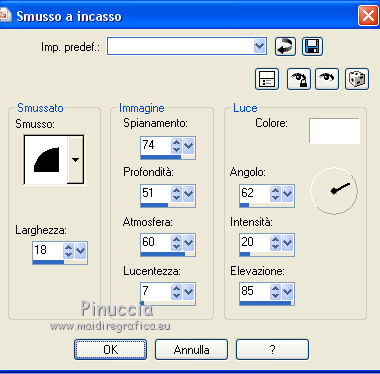
Selezione>Deseleziona.
38. Modifica>Copia.
Apri Animation Shop e vai a Modifica>Incolla>Incolla come nuova animazione.
Modifica>Duplica e ripeti fino ad ottenere una animazione composta da 18 fotogrammi.
Clicca sul primo fotogramma per selezionarlo e vai a Modifica>Seleziona tutto.
39. Apri l'animazione SimoneAni514-MNG, anche questa composta da 18 fotogrammi.
Modifica>Seleziona tutto.
Modifica>Copia.
40. Attiva il tuo lavoro e vai a Modifica>Incolla>Incolla nel fotogramma selezionato.
Posiziona l'animazione a sinistra.
41. Apri l'animazione SimoneAni515-MNG anche questa composta da 18 fotogrammi.
Modifica>Seleziona tutto.
Modifica>Copia.
Attiva il tuo lavoro e vai a Modifica>Incolla>Incolla nel fotogramma selezionato.
Posiziona l'animazione a destra.
43. Controlla il risultato cliccando su Visualizza 
e salva in formato gif.
Il tube di questo esempio è di Krys


Puoi scrivermi se hai problemi o dubbi, o trovi un link che non funziona, o soltanto per un saluto.
10 Dicembre 2018
|
